Home
›
【4.目次制作】
今回はタブ機能を使ってシンプルな目次を作ろうと思います。
冊子の体裁としては問題がありますが、今回は1ページ目を目次のページにしようと思います。(適当)
まずはこんな感じに目次用のテキストを書きました。文面やページ数は適当に書いています。
これ、一見何の変哲もない文章ですが、ちょっとだけ工夫をしています。
上のメニューの「書式」→「制御文字を表示」と進んでみると・・・
なんかの記号が出てきました。リンク先のページでちょっと調べてみましょうかね。
制御文字の表示
ということで、マッチ棒みたいな記号が改行(改段落)で2つのブーメランみたいな記号がタブを表しているということがわかります。
そう、先ほど書いた一工夫とは文章とページ数の間をスペースではなくタブを使っていたのでした。
このタブが目次を作る上で役に立つんです。
テキスト全体を選択した状態で「書式」→「タブ」と進みます。
定規のような[タブウィンドウ]が登場します。この[タブウィンドウ]を使って効率的に目次を作ってみようと思います。
左上にある矢印アイコンの一番左の「左/上揃えタブ」を選んだ状態で定規の中を適当にクリックします。クリックをした場所にもよりますが、ページ数の部分が左揃えの状態で綺麗に揃うことがわかると思います。
矢印をぐいーと動かしてみます。こうやってタブの後ろの文字を好きなところまで持っていくことができます。
矢印アイコンを「右/下揃えタブ」にしてみました。あと、位置を150mmにしました。
ちょっとそれっぽい感じになりました。
次に「リーダー」の設定をしようと思います。ためしに「.(ドット)」を入力して、エンター。
いろんな文字を試してみます。
結局、シンプルに「.(ドット)」にすることにしました。
以上、タブ機能を使っての簡単な目次の作り方でした。
関連リンクなど
文字組まめ知識…タブ1(大寳製版株式会社様)
No.89 タブ組みでの三点リーダー(Indesignの勉強部屋様)
InDesignで作る「目次」について(タムラセイジの実験室様)
【インデザイン初心者でも、これだけ知ってれば最低限のパンフレットを作れるであろうtips】に戻る
冊子の体裁としては問題がありますが、今回は1ページ目を目次のページにしようと思います。(適当)
まずはこんな感じに目次用のテキストを書きました。文面やページ数は適当に書いています。
これ、一見何の変哲もない文章ですが、ちょっとだけ工夫をしています。
上のメニューの「書式」→「制御文字を表示」と進んでみると・・・
 |
| インデザインは文字組のための機能が死ぬほどありますね。管理人は正直使いこなせません。 |
なんかの記号が出てきました。リンク先のページでちょっと調べてみましょうかね。
制御文字の表示
ということで、マッチ棒みたいな記号が改行(改段落)で2つのブーメランみたいな記号がタブを表しているということがわかります。
そう、先ほど書いた一工夫とは文章とページ数の間をスペースではなくタブを使っていたのでした。
このタブが目次を作る上で役に立つんです。
テキスト全体を選択した状態で「書式」→「タブ」と進みます。
定規のような[タブウィンドウ]が登場します。この[タブウィンドウ]を使って効率的に目次を作ってみようと思います。
 |
| 定規がテキストボックスと同じ大きさですね。 |
左上にある矢印アイコンの一番左の「左/上揃えタブ」を選んだ状態で定規の中を適当にクリックします。クリックをした場所にもよりますが、ページ数の部分が左揃えの状態で綺麗に揃うことがわかると思います。
矢印をぐいーと動かしてみます。こうやってタブの後ろの文字を好きなところまで持っていくことができます。
矢印アイコンを「右/下揃えタブ」にしてみました。あと、位置を150mmにしました。
ちょっとそれっぽい感じになりました。
次に「リーダー」の設定をしようと思います。ためしに「.(ドット)」を入力して、エンター。
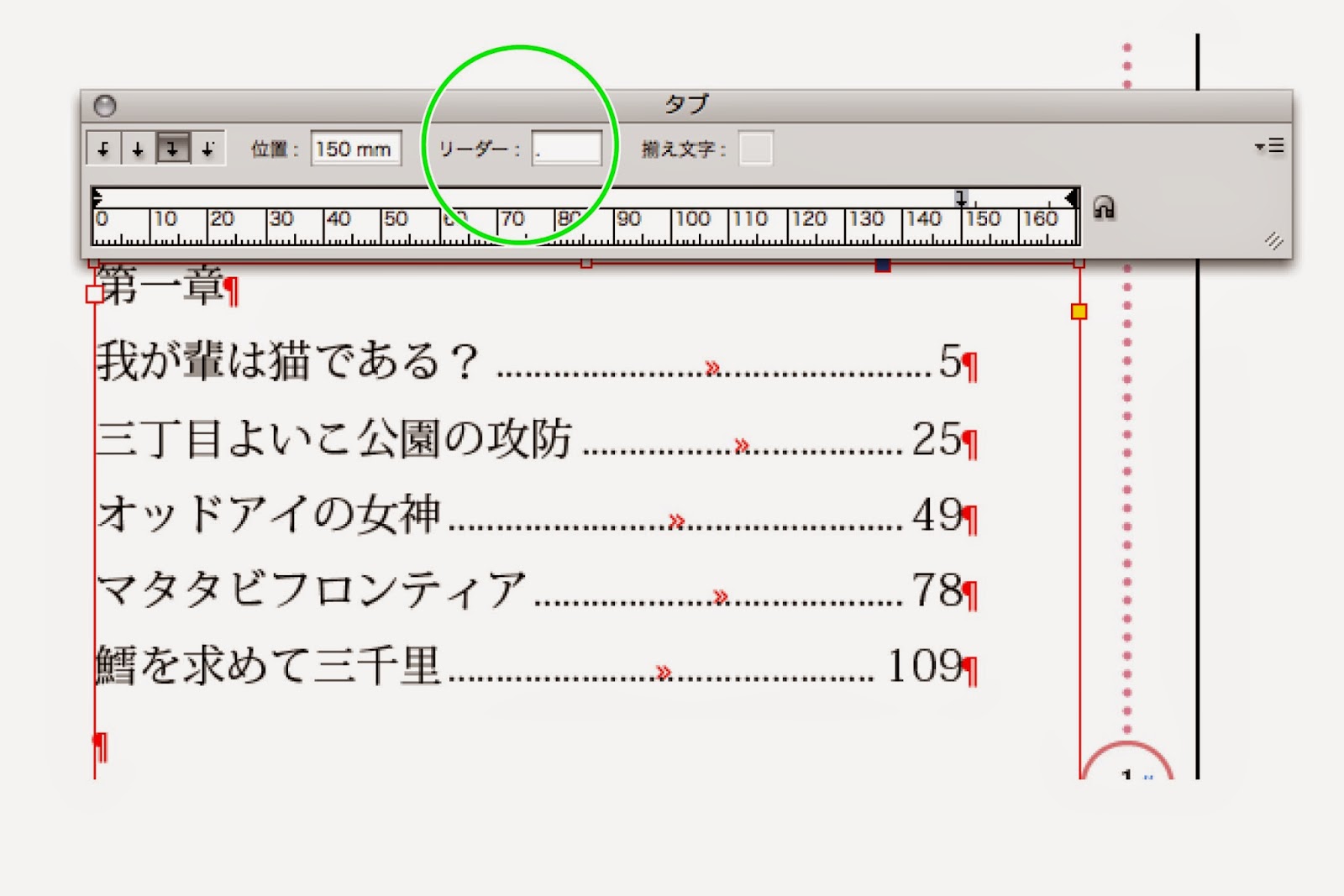 |
| いい感じ。 |
いろんな文字を試してみます。
 |
| ふざけすぎました。 |
結局、シンプルに「.(ドット)」にすることにしました。
以上、タブ機能を使っての簡単な目次の作り方でした。
関連リンクなど
文字組まめ知識…タブ1(大寳製版株式会社様)
No.89 タブ組みでの三点リーダー(Indesignの勉強部屋様)
InDesignで作る「目次」について(タムラセイジの実験室様)
【インデザイン初心者でも、これだけ知ってれば最低限のパンフレットを作れるであろうtips】に戻る
- Illustrator:和柄のパターンの作り方を紹介。24種類のtips&リンク集
- After Effects:点滅をさせるエクスプレッションを幾つか紹介。
- AfterEffectsで光を表現するとき参考になるチュートリアルをいくつか紹介。
- AfterEffectsで水を表現するとき参考になるチュートリアルをいくつか紹介。
- マインクラフト:/fillコマンドを使うと指定範囲のブロックを一気に消せるわけですな。
- AfterEffects:タイムライン上でのレイヤーの扱い方を覚えよう。
- InDesign:インデザイン初心者でも、これだけ知ってれば最低限のパンフレットを作れるであろうtips
- 【Minecraft:JAVA】ガンマ値を変更して画面を明るく見やすくしよう
- AfterEffectsで煙や雲を作るときに参考になるチュートリアルをいくつか紹介。
- AfterEffectsで炎を作るときに参考になるチュートリアルをいくつか紹介。
人気の記事
最新記事
カテゴリー
Adobe AfterEffects
25
Adobe Audition
1
Adobe Illustrator
19
Adobe InDesign
3
Adobe Photshop
15
AE英日対応表
2
After Effects英語版と日本語版のエフェクトリスト対応表
2
AfterEffects のショートカット
1
Blogger
11
brain rush
1
Clickteam Fusion 2.5
2
html・CSS
5
LINE
2
Macintosh
2
Merge Legends
1
Minecraft
4
PC
4
smart brain
7
windows10
2
Youtube・ニコニコ動画
4
アプリ・ソフト
7
ゲーム
16
デザイン全般
22
ポイ活
23
ライフハック
2
雑記とか
6
素材・フォント
11
便利サイト紹介
7
漫画
1















コメントを投稿